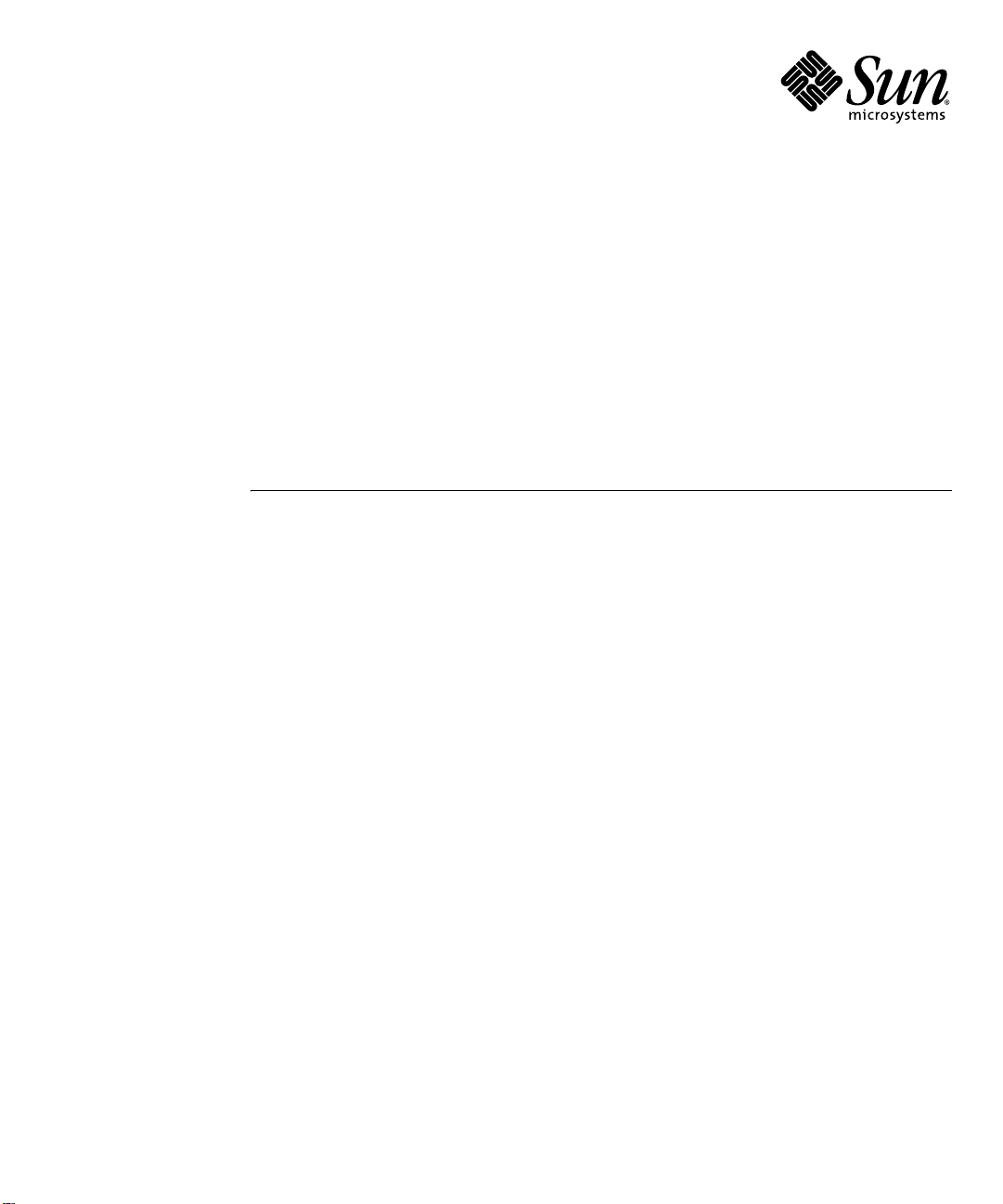
Sun Fire™ X2100 M2
產品注意事項
伺服器
Sun Microsystems, Inc.
www.sun.com
文件號碼
819-7531-10
2006 年 9
請將本文件的意見傳送到: http://www.sun.com/hwdocs/feedback
月,修訂版
A
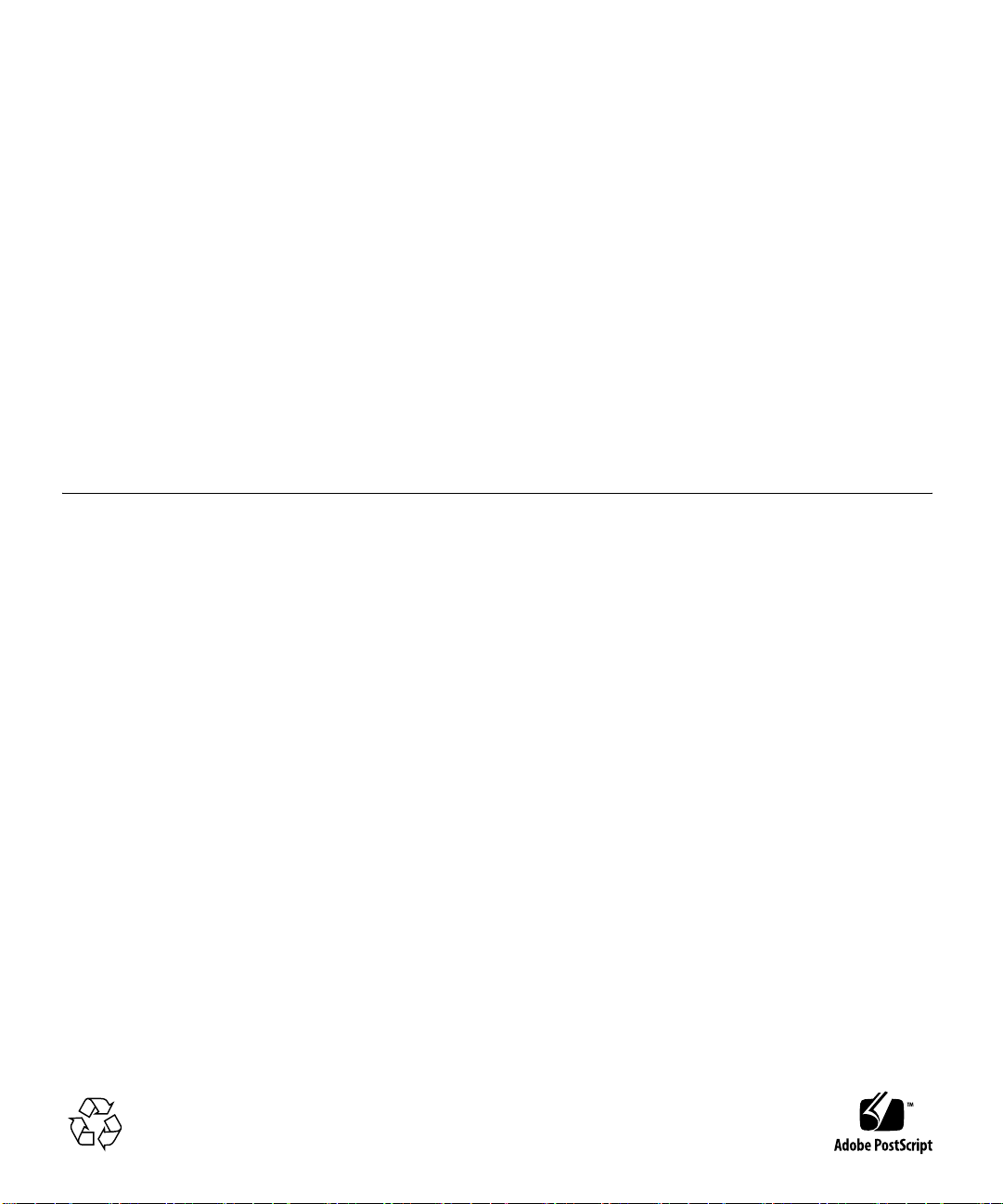
Copyright 2006 Sun Microsystems, Inc., 4150 Network Circle, Santa Clara, California 95054, U.S.A.
Sun Microsystems, Inc.
http://www.sun.com/patents
本文件及相關產品在限制其使用、複製、發行及反編譯的授權下發行。未經
對於本文件所述技術擁有智慧財產權。且這些智慧財產權可能包括,但不限於一項或數項 列於
上於美國取得之專利,以及一項或數項在美國及其他國家取得的其他專利或正在申請的專利 。
及其授權人 (如果適用) 事先的書面許可,不得使用任何方法
Sun
以任何形式來複製本產品或文件的任何部分。
協力廠商軟體,包含字型技術,其著作權歸
本產品中的某些部份可能衍生自加州大學授權的
Company, Ltd
Sun、Sun Microsystems、Sun
進行授權。
標誌、
Java、AnswerBook2、docs.sun.com 和 Solaris 是 Sun Microsystems, Inc.
供應商所有,經授權後使用。
Sun
Berkeley BSD
系統的開發成果。
是在美國 及其他國家的註冊商標,專由
UNIX
註冊商標。
所有
都是以
OPEN LOOK 與 Sun™ Graphical User Interface (Sun
Sun
圖形使用者介面非專屬授權,該授權亦涵蓋使用
商標均基於使用授權合約使用,是
SPARC
Sun Microsystems, Inc.
公司感謝
公司在研究和開發視覺化或圖形化使用者介面概念方面,為電腦工業所作的先驅性努力。
Xerox
所開發的架構為基礎。
SPARC International, Inc.
OPEN LOOK GUI
在美國和其他國家的商標或註冊商標 。凡帶有
圖形使用者介面) 都是由
並遵守
Sun
Sun Microsystems,Inc.
書面授權合約的
Sun
版權所有。
X/Open
在美國和其他國家的商標或
商標的產品
SPARC
為其使用者與被授權人開發的技術。
Sun
擁有經
Xerox
授權的
公司授權者。
Xerox
美國 政府權利—商業用途。政府使用者將受
本文件以其「現狀」提供,且在所為免責聲明合法之限度以內,明示不為任何明示或暗示的條件、表示或保固負責,包括但不限於隱含的適銷性保固、
特定用途的適用性與非侵權性。
Sun Microsystems, Inc.
標準授權合約,以及
和其補充條款中的適當規定之限制。
FAR
Copyright 2006 Sun Microsystems, Inc., 4150 Network Circle, Santa Clara, Californie 95054, États-Unis. Tous droits réservés.
Sun Microsystems, Inc. possède les droits de propriété intellectuels relatifs à la technologie décrite dans ce document. En particulier, et sans
limitation, ces droits de propriété intellectuels peuvent inclure un ou plusieurs des brevets américains listés sur le site
http://www.sun.com/patents, un ou les plusieurs brevets supplémentaires ainsi que les demandes de brevet en attente aux les États-Unis et
dans d’autres pays.
Ce document et le produit auquel il se rapporte sont protégés par un copyright et distribués sous licences, celles-ci en restreignent l’utilisation,
la copie, la distribution, et la décompilation. Aucune partie de ce produit ou document ne peut être reproduite sous aucune forme, par quelque
moyen que ce soit, sans l’autorisation préalable et écrite de Sun et de ses bailleurs de licence, s’il y en a.
Tout logiciel tiers, sa technologie relative aux polices de caractères, comprise, est protégé par un copyright et licencié par des fournisseurs de
Sun.
Des parties de ce produit peuvent dériver des systèmes Berkeley BSD licenciés par l’Université de Californie. UNIX est une marque déposée aux
États-Unis et dans d’autres pays, licenciée exclusivement par X/Open Company, Ltd.
Sun, Sun Microsystems, le logo Sun, Java, AnswerBook2, docs.sun.com, et Solaris sont des marques de fabrique ou des marques déposées de
Sun Microsystems, Inc. aux États-Unis et dans d’autres pays.
Toutes les marques SPARC sont utilisées sous licence et sont des marques de fabrique ou des marques déposées de SPARC International, Inc.
aux États-Unis et dans d’autres pays. Les produits portant les marques SPARC sont basés sur une architecture développée par Sun
Microsystems, Inc.
L’interface utilisateur graphique OPEN LOOK et Sun™ a été développée par Sun Microsystems, Inc. pour ses utilisateurs et licenciés. Sun
reconnaît les efforts de pionniers de Xerox dans la recherche et le développement du concept des interfaces utilisateur visuelles ou graphiques
pour l’industrie informatique. Sun détient une license non exclusive de Xerox sur l’interface utilisateur graphique Xerox, cette licence couvrant
également les licenciés de Sun implémentant les interfaces utilisateur graphiques OPEN LOOK et se conforment en outre aux licences écrites de
Sun.
LA DOCUMENTATION EST FOURNIE "EN L’ÉTAT" ET TOUTES AUTRES CONDITIONS, DÉCLARATIONS ET GARANTIES EXPRESSES
OU TACITES SONT FORMELLEMENT EXCLUES DANS LA LIMITE DE LA LOI APPLICABLE, Y COMPRIS NOTAMMENT TOUTE
GARANTIE IMPLICITE RELATIVE À LA QUALITÉ MARCHANDE, À L’APTITUDE À UNE UTILISATION PARTICULIÈRE OU À
L’ABSENCE DE CONTREFAÇON.
請回收
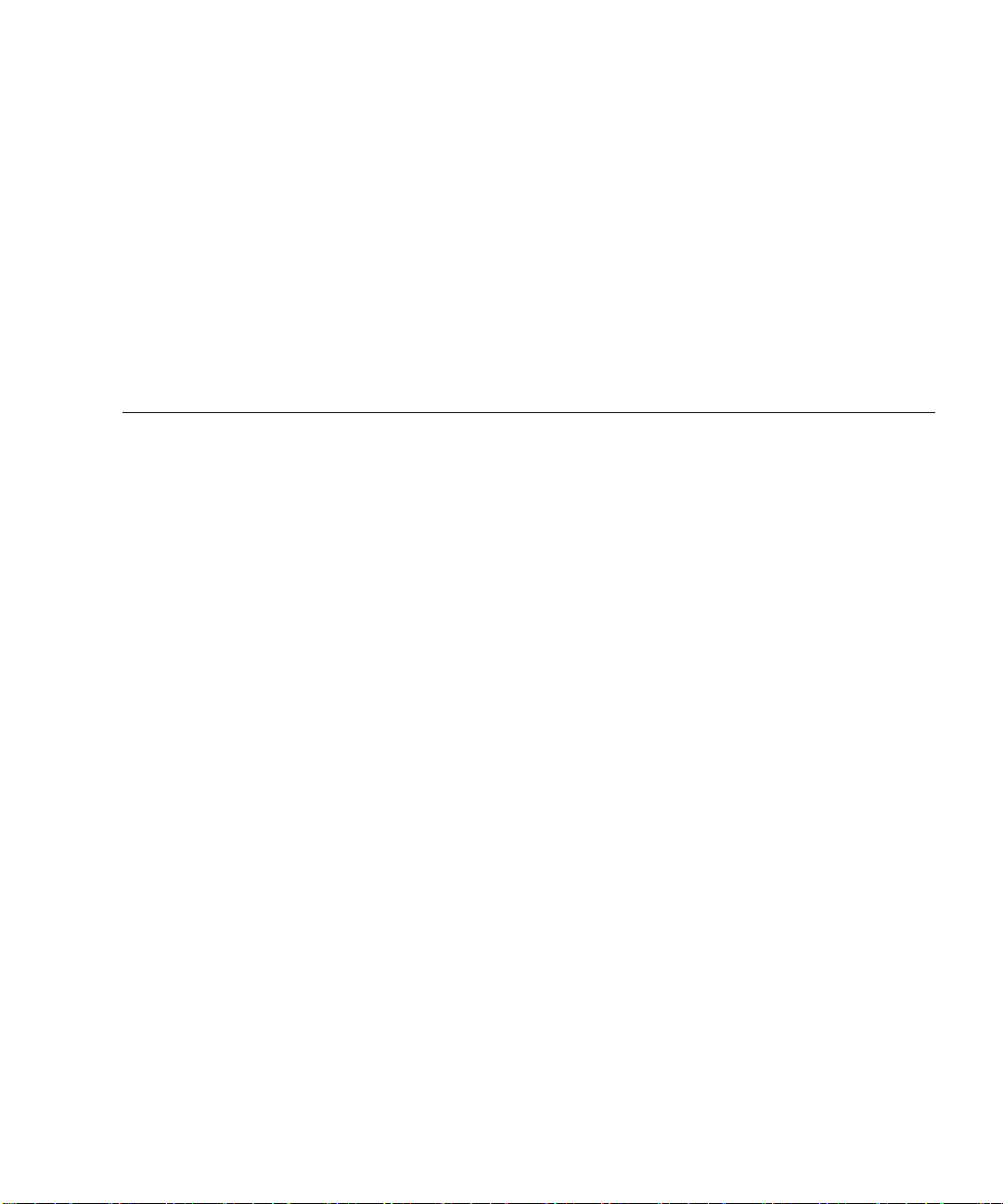
Sun Fire X2100 M2
注意事項
伺服器產品
本文件包含有關
本產品注意事項涵蓋下列問題:
■ 第
■ 第
■ 第
■ 第
■ 第
■ 第
■ 第
頁的「硬體與
2
頁的「系統管理一般問題」
3
頁的「系統管理
8
頁的「系統管理瀏覽器問題」
11
頁的「診斷問題」
13
頁的「
14
頁的「
16
Sun Fire X2100 M2
」
BIOS
WebGUI
Solaris
Linux
問題」
問題」
伺服器的最新資訊與問題。
或遠端主控台問題」
1
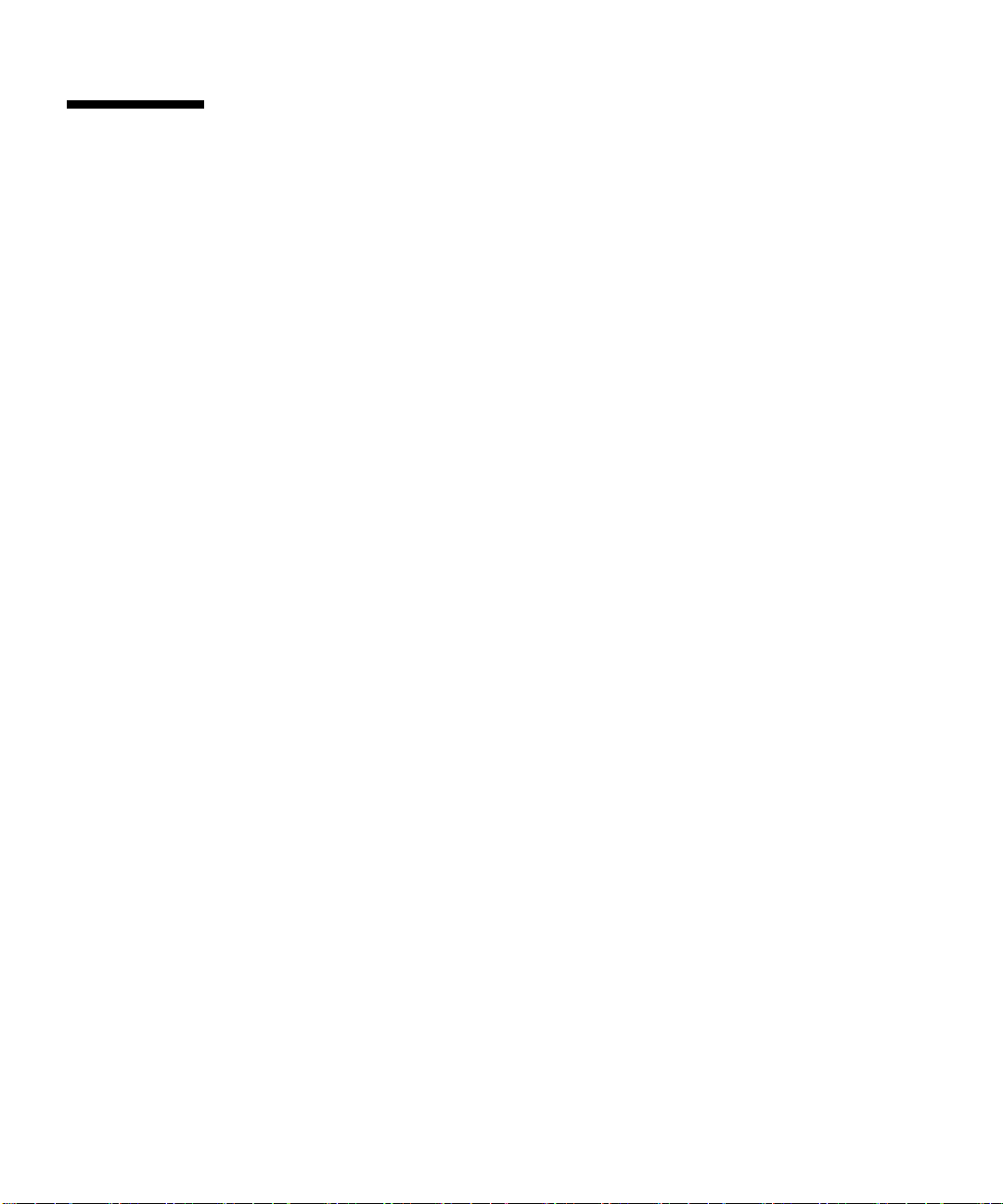
硬體與
BIOS
下列問題適用於
此版本說明中所述的
版本來解決其中的部分問題。
本節涵蓋下列問題:
■ 第
■ 第
■ 第
■ 第
重設
在韌體更新後,如果設定了
RAID
頁的「重設
2
頁的「
2
頁的「正面
2
頁的「單位元
2
BIOS
,請在設定預設值後,在
Emulex HBA
匯流排不可校正的錯誤將會出現在含有
記錄中。
Emulex HBA
Sun Fire X2100 M2
版本是指
BIOS
預設值後重新啟用
BIOS
Emulex HBA
USB
ECC
錯誤」
連接埠纜線限制」
錯誤在
預設值後重新啟用
BIOS
錯誤
在測試過程中未發現功能問題。
伺服器硬體與/或
2a10
POST
預設值,
BIOS
版。在
RAID
造成系統當機」
RAID
中啟用
RAID
Emulex
。
BIOS
程式中,可能會有其他更新
Beta
」
RAID
預設情況下會停用。如果正在使用
。
主機匯流排介面卡
(HBA) 的 SEL
正面
正面
單位元
如果在系統
將來發行的
2 Sun Fire X2100 M2
USB
USB
連接埠纜線限制
連接埠僅支援使用
ECC
存在單位元
POST
修訂版會解決此問題。
BIOS
伺服器產品注意事項
公尺纜線連接裝置。
3
錯誤在
ECC
• 2006 年 9
POST
錯誤,系統將無法啟動,也不會顯示輸出。
月
造成系統當機
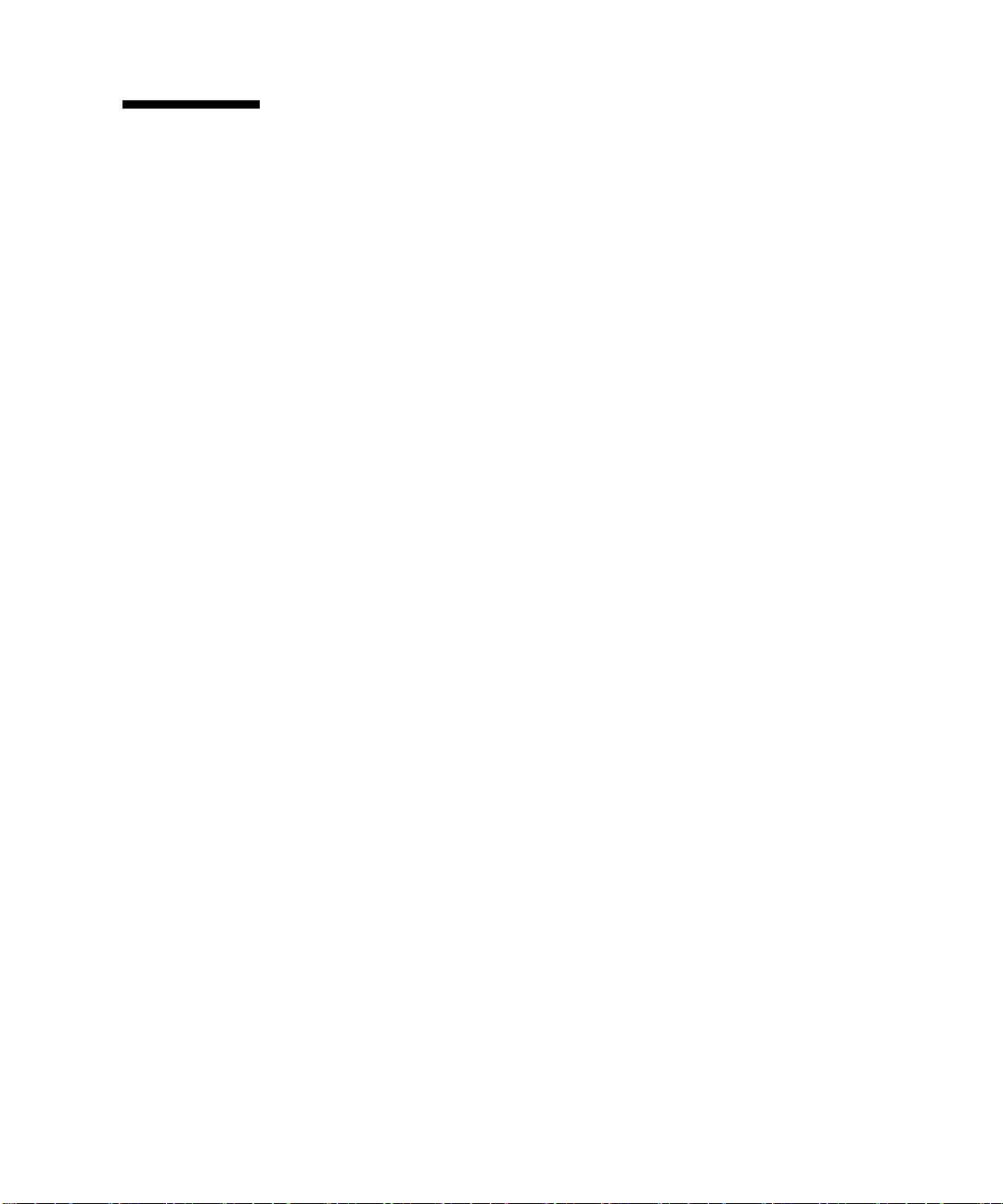
系統管理一般問題
下列問題適用於
Sun Fire X2100 M2
(Embedded LOM SP)
Lights Out Manager
此版本說明中所述的
。如需
管理指南》。
版本是指
SP
伺服器
Embedded Lights Out Manager
Embedded LOM
版。在
0.98
的詳細資訊,請參閱線上
程式中,可能會有其他更新版本來
Beta
解決其中的部分問題。
本節涵蓋下列問題:
■ 第
■ 第
■ 第
■ 第
■ 第
■ 第
■ 第
頁的「安全性風險:遠端主控台未自動關閉」
3
頁的「序列主控台中的
4
頁的「卸載虛擬
4
頁的「虛擬裝置問題」
4
頁的「為
5
頁的「串流視訊與
8
頁的「系統時間與
8
Embedded LOM
Sun Splash Screen
CD-ROM
後,網路啟動移至啟動順序的頂端」
服務處理器設定
KVMS Over IP
SP CLI
指令」
」
未顯示」
Serial Over LAN
」
安全性風險:遠端主控台未自動關閉
下列情況下,由於遠端主控台視窗無法自動關閉,因此請務必將其關閉:
■ 當
WebGUI
■ 當您登出
逾時
WebGUI
服務處理器
《
Embedded
此問題正在調查中
Sun Fire X2100 M2
伺服器產品注意事項
3
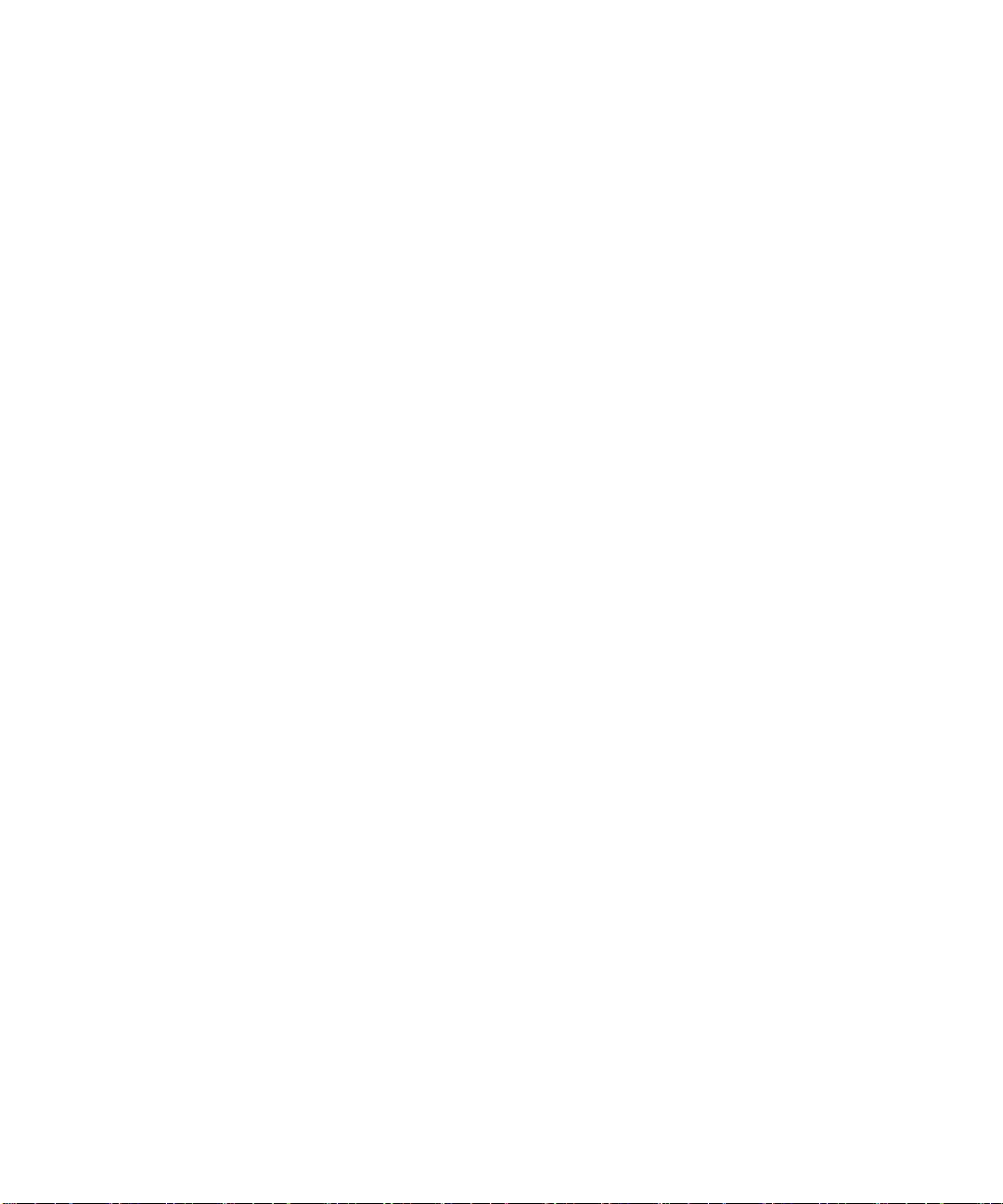
序列主控台中的
Sun Splash Screen
未顯示
將主控台啟動用於檢視系統輸出時,軟體資訊畫面不會出現,因此您不會看到提醒按下
F2 進入 BIOS
解決方法:如果透過序列埠連線時要使用主控台,請在
停用軟體資訊畫面:
按下
1.
2.
3.
F2
選擇
Boot -> Boot Setting Configuration
將啟動設定設為
此操作將會啟用按下
卸載虛擬
的提示。
鍵進入
BIOS
quiet boot - disable
CD-ROM
設定公用程式。
之提示。
F2
中停用軟體資訊畫面。
BIOS
。
。
後,網路啟動移至啟動順序的
頂端
卸載虛擬
的話)。
解決方法:進入
此問題正在調查中
CD-ROM
後,網路將會移至啟動順序的頂端,以代替
設定公用程式,變更啟動順序。
BIOS
CD-ROM (
如果存在
虛擬裝置問題
下列問題與連接至
LOM
■ 虛擬
4 Sun Fire X2100 M2
Embedded LOM
的詳細資訊,請參閱線上
CD-ROM
當遠端主控台在
在安裝
CD
解決方法:從
伺服器產品注意事項
顯示並未安裝到
SLES 9 SP3
時,也不會出現快顯對話方塊。
/media
• 2006 年 9
遠端主控台系統的虛擬裝置有關。如需
《
Embedded Lights Out Manager
SLES 9 SP3
系統中執行時,虛擬
目錄存取虛擬
月
中
CDROM
CD-ROM
。
Embedded
管理指南》。
會顯示成並未安裝,
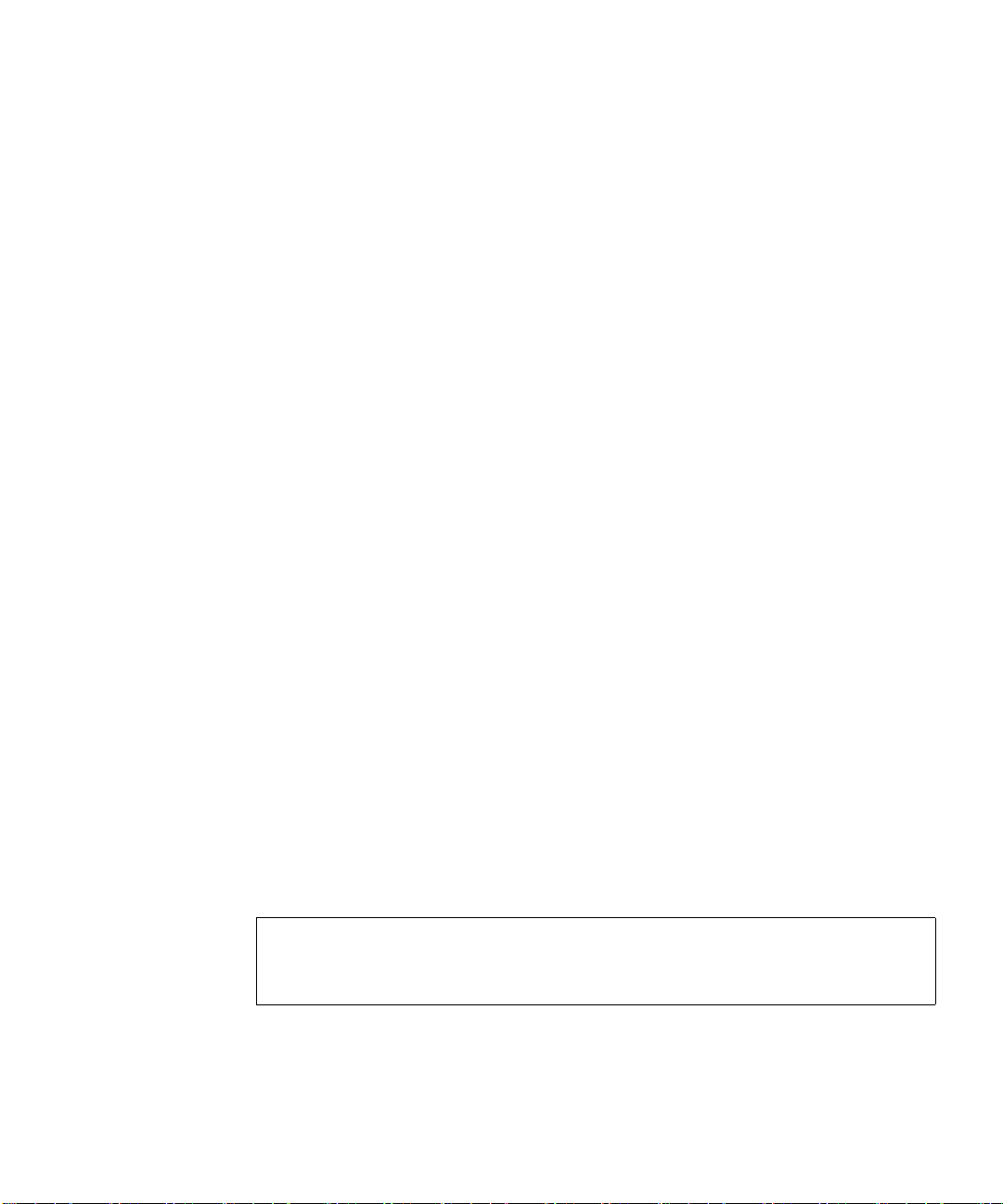
■ 某些虛擬
對部分
USB
並未安裝。
此問題正在調查中。
■
Solaris
在
讀取虛擬儲存裝置。此問題正在調查中。
解決方法:重新啟動瀏覽器。
■ 有時在
在
重新安裝。此問題正在調查中。
解決方法:重新啟動執行遠端主控台的系統。
■ 無法將多台裝置安裝到
在
此問題正在調查中。
無法讀取虛擬儲存裝置
Solaris
Solaris 的 Mozilla 或 Firefox
Solaris
Solaris
快閃裝置並未安裝到
USB
快閃裝置來說,虛擬裝置似乎已安裝在
系統的
Mozilla 或 Firefox
系統的
Mozilla 或 Firefox
Solaris 的 WebGUI
作業系統中執行
Mozilla 或 Firefox
Solaris
瀏覽器中使用
中卸載虛擬裝置後無法再進行安裝
瀏覽器中,虛擬裝置某些情況下卸載後無法再
中
Embedded LOM
WebGUI
中
時,任何時候都只能安裝一台裝置。
時,某些情況下將無法
中,但實際上
為
Embedded LOM
服務處理器設定
Serial Over
LAN
請參閱對應於您所用作業系統的小節,以使用
進行互動式操作。
■ 第
■ 第
Solaris
1.以 root (
執行下列指令以將
2.
5
7
頁的「
頁的「
Solaris
Linux
指示」
指示」
指示
超級使用者) 身份登入
ttyb
# pmadm -a -p zsmon -s ttyb -i root -fu -v 1 -m "‘ttyadm -l \
115200 -d /dev/term/b -T vt100 -S n -m ldterm,ttcompat -s \
/usr/bin/login‘"
Solaris
速度設定為
115200
Serial Over LAN 與 Embedded LOM SP
系統。
,如下所示:
Sun Fire X2100 M2
伺服器產品注意事項
5

/boot/solaris/bootenv.rc
3.將
setprop ttyb-mode 115200,8,n,1,setprop console ’ttyb’
檔案編輯成指向
ttyb
與
115200
,如下所示:
/boot/grub/menu.lst
4.在
檔案中,將
splashimage
所示:
# splashimage /boot/grub/splash.xpm.gz
kernel /platform/i86pc/multiboot -B console=ttyb
/var/svc/manifest/system/console-login.xml
5.對
服務變更為在
propval
a.將
<propval name=’label’ type=’astring’ value=’115200’
將下列文字新增至檔案中:
b.
name="asy" parent="isa" reg=1,0x2f8,8 interrupts=3;
bash-3.00# more /kernel/drv/asy.conf
#
# Copyright (c) 1999 by Sun Microsystems, Inc.
# All rights reserved.
#
# pragma ident "@(#)asy.conf 1.12 99/03/18 SMI"
interrupt-priorities=12;
name="asy" parent="isa" reg=1,0x2f8,8 interrupts=3;
115200
行的
上偵聽
console
變更為
115200
,如下所示:
kernel
與
進行下列編輯,以將登入
行編輯成如下
輸入下列指令以重新啟動作業系統:
6.
6 Sun Fire X2100 M2
reboot -- -r
#
伺服器產品注意事項
• 2006 年 9
月
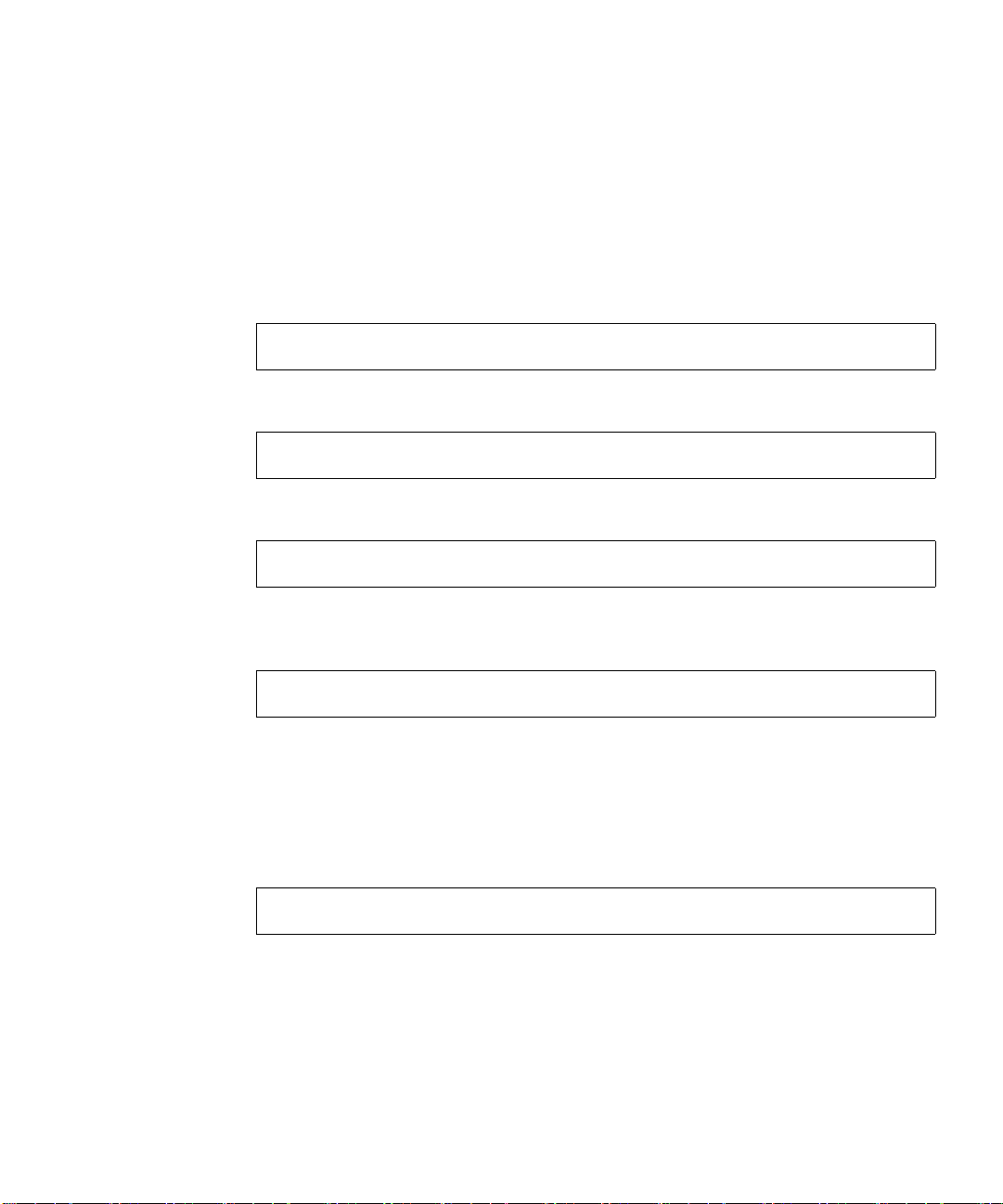
Linux
指示
除非另有說明,否則下列指示適用於所有支援的
1.以 root (
在文字編輯程式中開啟
2.
3.在
a.
b.
c.
如果您準備使用遠端主控台以
4.
/etc/securetty
超級使用者) 身份登入系統。
/etc/inittab
/etc/inittab
找到
inittab 的
3:2345:respawn:/sbin/agetty -L 115200 ttyS1 vt100
在檔案中找到下列行:
id:5:initdefault
將預設初始等級從
id:3:initdefault
檔案中進行下列變更:
getty
部分,編輯初始等級
變更為
5
檔案:
3 (
root
檔案。
如下列範例所示):
身份登入作業系統,請新增下列行以編輯
Red Hat 與 SUSE
getty
3 的
作業系統。
,使該行如下所示:
ttyS1
您也可以建立非
要在
5.
Red Hat
在文字編輯程式中開啟
a.
將下列內容新增至
b.
'console=tty1 console=ttyS1,115200'
帳號,不進行此變更即可登入。
root
中查看所有啟動訊息,請編輯
/etc/grub.conf
kernel
行:
/etc/grub.conf
檔案。
Sun Fire X2100 M2
檔案,如下所示:
伺服器產品注意事項
7

串流視訊與
KVMS Over IP
Embedded LOM SP 的 KVMS (
您管理系統而設計。需要大量視訊頻寬的應用程式 (如播放視訊) 無法完整使用
over IP
系統時間與
系統時間無法由
We bG UI
此問題正在調查中。
系統管理
下列問題與
資訊,請參閱線上
本節涵蓋下列問題:
■ 第
■ 第
■ 第
■ 第
■ 第
■ 第
■ 第
■ 第
功能。
SP CLI
Embedded LOM SP 使用 CLI
來檢視系統時間。
WebGUI
Embedded LOM
《
Embedded Lights Out Manager
頁的「
9
頁的「必須停用快顯封鎖程式才能執行遠端主控台」
9
頁的「遠端主控台螢幕在啟動時顯示成白色」
9
頁的「
10
頁的「滑鼠無法在
10
頁的「登入
10
未在主顯視窗中顯示」
頁的「
11
頁的「遠端主控台滑鼠在
11
可能會中斷
SP
Web GU I
WebGUI 後 Hostname Mismatch (
連線可能在使用虛擬
SP
鍵盤、視訊、滑鼠和存放裝置
指令
或遠端主控台問題
遠端主控台
RKVM
遠端主控台可能會在
Solaris
Solaris
WebGUI
韌體更新」
Solaris 與 Linux
中同時執行
CD-ROM
上的效能」
) Over IP
指令查看。您需要使用
有關。如需
Embedded LOM
管理指南》。
作業系統中關閉」
Mozilla 或 Firefox
主機名稱不相符) 對話方塊
遠端安裝
Solaris
功能專為方便
Embedded LOM
」
時中斷」
KVMS
的詳細
8 Sun Fire X2100 M2
伺服器產品注意事項
• 2006 年 9
月

可能會中斷
SP
RKVM
韌體更新
當使用
WebGUI Contro l (WebG UI 控制)
式時,
訊息,
如遇此情況,請關閉瀏覽器,然後重新連線。重設程序可能需要幾分鐘,因為瀏覽器或
ssh
可能會中斷並會重設為更新程序的一部分。如果
SP
Web GU I
可能無法立即連線。
也可能不會回應。
必須停用快顯封鎖程式才能執行遠端主控台
對於透過
鎖程式,遠端主控台將被封鎖,而無法在
請檢查內建快顯封鎖程式是否已將其封鎖。
Embedded LOM WebGUI
功能表中的
Embedded LOM
中斷,您可能會收到錯誤
SP
韌體更新公用程
執行的遠端主控台,如果在其瀏覽器中啟用快顯封
Firefox
上啟動。如果沒有看到遠端主控台,
遠端主控台螢幕在啟動時顯示成白色
在
Solaris 10 或 Windows
遠端主控台在啟動後顯示全白視窗。
Solaris 10
Windows
安裝
的解決方法:重新啟動
的解決方法:必須安裝
ActiveX
外掛程式:
系統中使用
Solaris
Active X
Mozilla 或 Firefox
作業系統
外掛程式。
瀏覽器時,某些原因會造成
請從下列
1.
http://iol.ie/~locka/mozilla
開啟
2.
3.
Firefox 1.5
瀏覽器中。
將會自動安裝。
OCX
開啟檔案
預設路徑為
取得最新
URL
瀏覽器,將
C:\i
nstallation_path
c:\program files\Mozilla FireFox\defaults\perf\activex
ActiveX
mozactivex-ff-15.xpi
\defaults\perf\activex.js
外掛程式
mozactivex-ff-15.xpi
(
檔案從原始位置拖曳至開啟的
Sun Fire X2100 M2
伺服器產品注意事項
:
)
9

pref("security.classID.allowByDefault", false)
4.將
pref("security.classID.allowByDefault", true)
儲存文字檔案,結束文字編輯器。
5.
重新啟動瀏覽器
6.
移至「工具」->「選項」,按一下「內容」。
7.
在「內容」視窗中,確定已核取
8.
(啟用 JavaScript)
。
Enable Java (啟用 Java) 與 Enable JavaScript
變更為
WebGUI
Linux
某些情況下,
解決方法:重新啟動瀏覽器,重新登入
滑鼠無法在
使用遠端主控台時,使用者會看到兩個滑鼠裝置,這是因本機滑鼠與遠端滑鼠未同步所
造成。遠端主控台滑鼠仍在使用中並且可用。
此問題正在調查中。
登入
WebGUI 後 Hostname Mismatch (
遠端主控台可能會在
作業系統中關閉
We bG UI
會突然消失。
Solaris
WebGUI
中同時執行
Solaris 與
。
Mozilla 或 Firefox
主機名稱不
相符) 對話方塊未在主顯視窗中顯示
登入
WebGU I 時,Hostname Mismatch (
鐘,然後再移至
話方塊中按
為止。
Run (執行),We bG UI
WebGUI
視窗後面。如果未在
主機名稱不相符) 對話方塊將變成主要焦點幾秒
Hostname Mismatch (
不會回應任何滑鼠按鍵動作,直到其他對話方塊關閉
主機名稱不相符) 對
解決方法:最小化
此問題正在調查中。
10 Sun Fire X2100 M2
WebGUI
伺服器產品注意事項
視窗,然後按一下對話方塊中的
• 2006 年 9
月
Run (執行)
。

連線可能在使用虛擬
SP
CD-ROM
遠端安裝
時中斷
此問題僅在少數遠端安裝情況中發生。如果連線中斷,則需重新安裝。
此問題正在調查中。
Solaris
遠端主控台滑鼠在
在
Solaris 10
此問題解決方法:
登入
1.
2.
Embedded LOM WebGUI
使用遠端主控台視窗,在
指令:
type ‘xset m 1 1’
滑鼠效能問題應能得到解決。
作業系統中執行遠端主控台時,滑鼠效能可能會很低。
Solaris
,啟動遠端主控台。
Sun Fire X2100 M2
系統管理瀏覽器問題
下列問題與執行
最低瀏覽器版本,以將可能遇到的問題降至最少。
本節涵蓋下列問題:
■ 第
■ 第
■ 第
■ 第
頁的「支援的最低等級瀏覽器」
12
頁的「使用遠端主控台可能出現的瀏覽器問題」
12
頁的「串流視訊與
8
頁的「系統時間與
8
Embedded LOM WebGUI
KVMS Over IP
SP CLI
指令」
」
上的效能
系統的
Solaris
的瀏覽器有關。請確定您使用的是所支援的
終端機視窗中執行下列
Sun Fire X2100 M2
伺服器產品注意事項
11

支援的最低等級瀏覽器
下表顯示
We bG UI
表
1
瀏覽器版本號
Solaris X86
Sun Fire X2100 M2
時支援的最低版本。
RHEL 32
位元
Mozilla 1.7 1.7.12 1.7.13 1.7.8 1.7.13
伺服器在支援的作業系統上執行
RHEL 64
位元
SLES 32
位元
Embedded LOM
SLES 64
位元
Windows
不適用
Firefox 1.5.0.4 1.0.7 1.5.0.4 1.5.0.4 1.5.0.4 1.5.0.4
Internet
Explorer
不適用 不適用 不適用 不適用 不適用
6
使用遠端主控台可能出現的瀏覽器問題
對於
Beta 版的 Embedded LOM SP
錯誤。此問題正在調查中。
建議您在
IE
將
■ 鍵盤與滑鼠可能會反應遲緩或根本沒有反應。
■ 用於安裝虛擬
■ 在
Windows
中使用。
Mozilla 或 Firefox
Solaris 10 6/06
TAB 等)
可能無法註冊。
解決方法:確定
上使用
Internet Explorer (IE)
用於遠端主控台可能出現的問題有:
CD-ROM
的對話方塊可能不會出現。
中使用
NUM LOCK
此問題正在調查中。
■ 需要允許每個
解決方法:
Launch (啟動)
位址使用快顯,視正在使用的網際網路瀏覽器而定。
SP IP
程式配置。
,使用
Mozilla 與 Firefox 操作 GUI
,因為遠端主控台的功能更適合在
RKVM
時,特殊字元
(PRT-SCRN、ESC、RETURN
鍵已關閉。
按鈕按下後,您可以按住
會發生一些已知
鍵,以便不變更快顯封鎖
Ctrl
、
12 Sun Fire X2100 M2
伺服器產品注意事項
• 2006 年 9
月

設定各瀏覽器的
Java
執行環境
Java Runtime Environment (JRE) 5 Update 7
覽器的最低支援版本。請按下列步驟下載
或更新版本。
造訪下列
1.
http://java.sun.com/javase/downloads/index.jsp
按一下最新版本的
2.
位檔案。
請造訪下列
3.
http://java.sun.com/j2se/1.5.0/jre/install/html
注意
–
:
URL
Java Runtime Environment (JRE) 5.0
,以取得為作業系統安裝
URL
外掛程式安裝後,請務必按指示正確連結之,以使遠端主控台正常運作。
是執行
Embedded LOM WebGUI
Mozilla 與 Firefox
的指示:
JRE
診斷問題
下列問題適用於
本節涵蓋下列問題:
■ 第
■ 第
頁的「
13
頁的「執行鍵盤
14
Pc-Check 6.05
Pc-Check
無法識別
測試時
LED
版診斷軟體。
裝置」
RAID
Pc-Check
當機」
所用瀏
瀏覽器的
下載連結,以下載自解壓二進
JRE 5 Update 7
Pc-Check
在
BIOS
中建立
無法識別
RAID 後,Pc-Check
RAID
裝置
診斷軟體無法將裝置識別為
Sun Fire X2100 M2
裝置。
RAID
伺服器產品注意事項
13
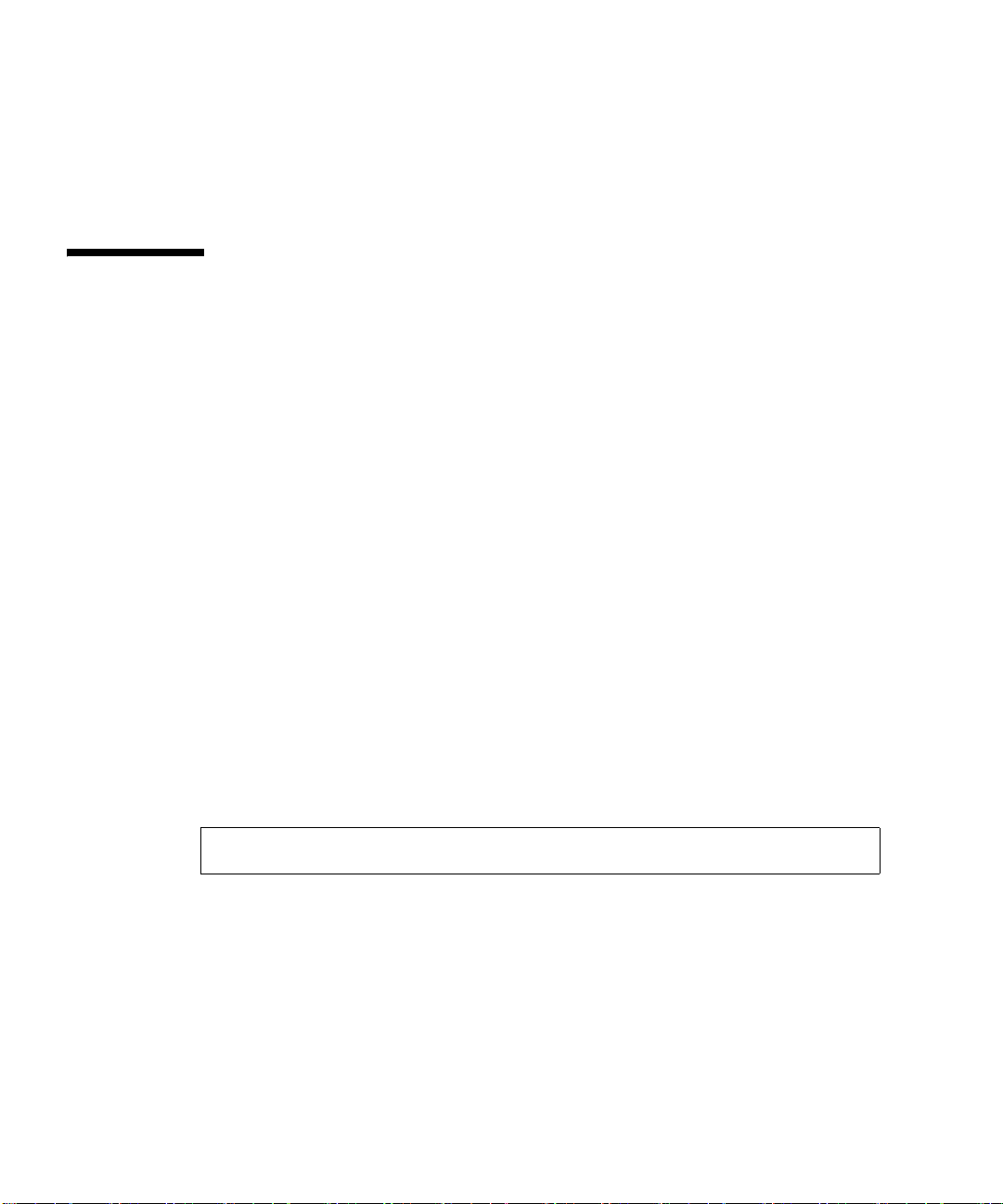
執行鍵盤
LED
測試時
Pc-Check
當機
鍵盤
解決方法:請勿執行測試。
Solaris
下列問題適用於執行
問題:
■ 第
Solaris 10
■ 第
■ 第
必須變更
測試的文字不包含在診斷指令碼中, 因此只能手動執行。此問題正在調查中。
LED
問題
Solaris 10
頁的「必須變更
14
15
15
配置」
頁的「
Solaris Xserver 與 NIC
頁的「
Solaris
ConsoleMux
ConsoleMux
安裝之後某些
完成預先安裝的
要完成預先安裝
主控台輸出,然後設定
Solaris
影像的配置,您必須在系統啟動後,並在作業系統開始時停止
ConsoleMux
作業系統的
Sun Fire X2100 M2
輸出,才能經由序列主控台完成預先安裝的
介面」
中斷同步」
KVM
輸出,才能經由序列主控台
Solaris 10
的值。
伺服器。本節涵蓋下列
配置
將
將系統設定成在建立
1.
檢視輸出。
2.從 SP
start /SP/AgentInfo/console
此操作可讓您透過序列主控台檢視系統啟動程序。一旦作業系統開始載入,序列埠上的
輸出將會遺失。繼續本程序解決此問題。
14 Sun Fire X2100 M2
ConsoleMux
終端機輸入下列指令,以將系統輸出導向至序列主控台:
伺服器產品注意事項
輸出設定用於序列主控台安裝:
連線並登入
ssh
• 2006 年 9
月
SP
後,經由
Embedded LOM SP
從序列主控台

使用
3.
Esc-Shift-9
組合鍵結束主控台螢幕。
4.從 SP
5.
終端機輸入下列指令,以停止將輸出導向至序列主控台:
stop /SP/AgentInfo/console
要從
此操作應會將安裝螢幕輸出至
終端機檢視主控台輸入,請輸入:
SP
set /SP/AgentInfo ConsoleMux=system
終端機,以便您可以繼續
SP
Solaris Xserver 與 NIC
要啟動
Solaris Xserver
設定
Solaris
在含有
作業系統時中斷同步。
,則無需將其連線。
NIC
安裝之後某些
開關的機架中安裝
KVM
,所有設定的網路介面卡
KVM
Solaris 10 6/06
介面
Solaris
介面必須連線至網路。如果未
(NIC)
中斷同步
時,監視器可能會在
配置。
xserver
開始登入
可能的解決方法:
● 在文字模式下安裝
a.由 Tools and Drivers (
重新啟動伺服器。
b.
執行
install.sh
請參閱
《
Sun Fire X2100 M2
的
install.sh
● 透過
請參閱
指示。
Embedded Lights Out Manager (LOM) GUI 使用 KVMS over IP
指令碼之指示。
《
Embedded Lights Out Manager
Solaris
,然後執行下列步驟:
工具與驅動程式
解決此問題,此工具會安裝更新的
) CD 執行 install.sh
伺服器作業系統安裝指南》
管理指南》
Sun Fire X2100 M2
指令碼。
AST2000 VGA
,以取得其他有關執行
,以取得有關
KVMS over IP
伺服器產品注意事項
驅動程式。
Solaris
。
的其他
15

● 在
GUI
模式下安裝
Solaris
,然後執行下列步驟:
在開始之前啟動故障安全防護或中斷
a.
執行
b.
Linux
下列問題適用於執行支援的
Enterprise Server (SLES)
本節涵蓋下列問題:
■ 第
■ 第
■ 第
■ 第
■ 第
Tools and Drivers (
《
請參閱
Solaris 的 install.sh
Sun Fire X2100 M2
問題
頁的「按鍵自動重複」
16
頁的「在
17
17
18
18
頁的「
頁的「
頁的「以
RHEL 32
RHEL 中的 NVIDIA USB
RHEL 3 與 4 中的 NIC
SLES 9 進行 NIC
按鍵自動重複
工具與驅動程式
伺服器作業系統安裝指南》
指令碼之指示。
Red Hat Enterprise Linux (RHEL) 或 SUSE Linux
作業系統的
位元作業系統中新增
xserver
Sun Fire X2100 M2
配置」
配置」
連線。
) CD 上的 install.sh
AMD PowerNow!
驅動程式問題」
指令碼。
,以取得其他有關執行
伺服器。
功能」
在
Sun Fire X2100 M2
自動重複。
解決方法:
從桌面功能表中,選擇
1.
取消核取選項:
2.
按鍵)。
16 Sun Fire X2100 M2
keyboard repeats when key is held down (
伺服器產品注意事項
伺服器上執行任何
Preferences (
• 2006 年 9
喜好設定
月
作業系統時,當輸入字元時,按鍵會
Linux
) - > Keyboard (鍵盤)
一直按下鍵時重複鍵盤
。
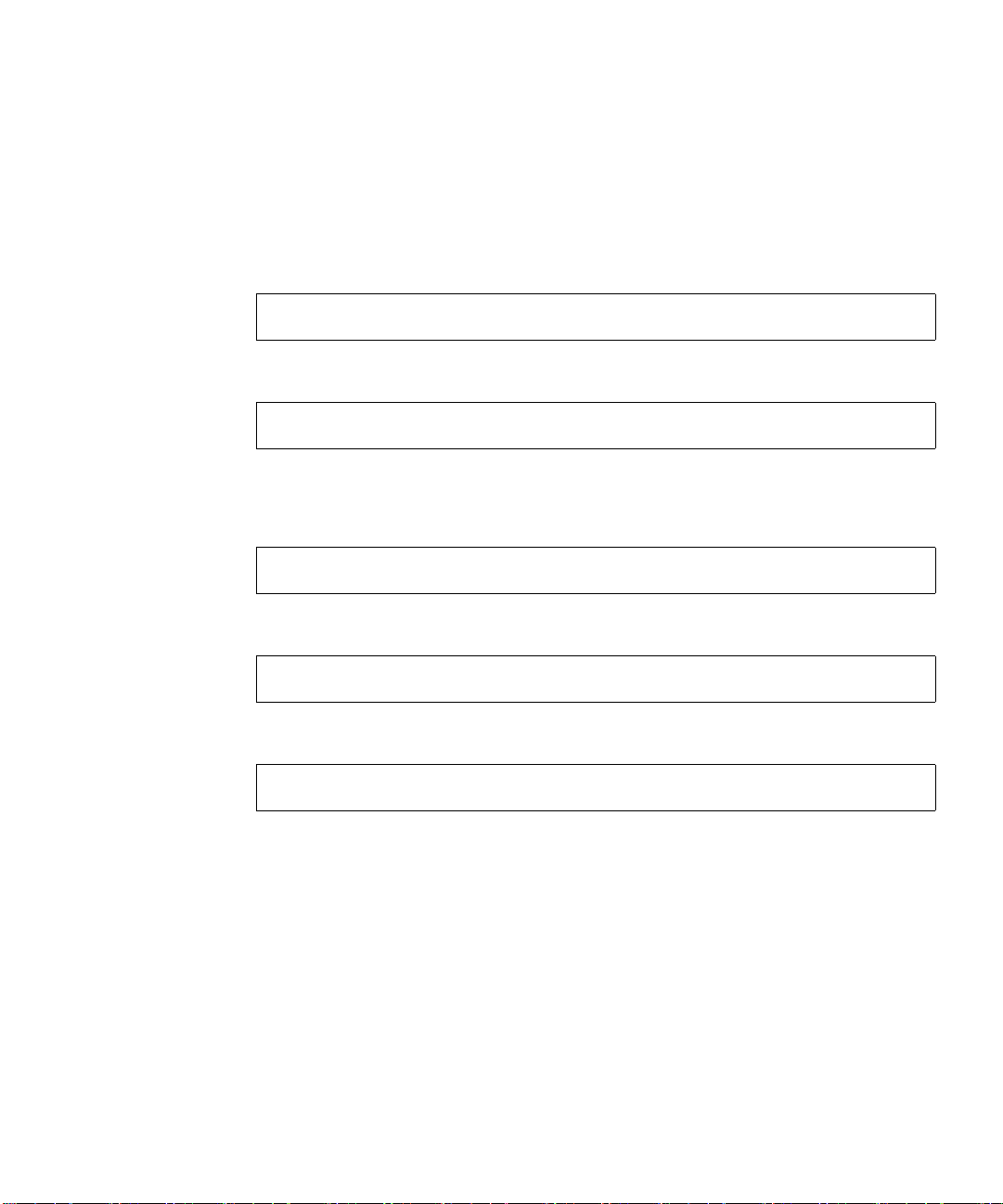
在
RHEL 32
功能
位元作業系統中新增
AMD PowerNow!
完成下列程序以在
啟動伺服器並開啟終端機視窗。
1.
變更工作目錄。輸入:
2.
cd /lib
尋找檔案
3.
ind -name powernow_k8.ko
變更到包含
4.
安裝
5.
insmod powernow_k8
啟動
6.
service cpuspeed start
powernow_k8.ko
ind -name powernow_k8.ko
速度服務。輸入:
cpu
RHEL 4 與 3 32
ind -name powernow_k8.ko
位元作業系統中啟動
的路徑。輸入:
檔案模組。輸入:
PowerNow! 功能
檔案的目錄。
:
scaling_cur_freq
7.在
cat /sys/devices/system/cpu/cpu0/cpufreq/scaling_cur_freq
RHEL
有時在
程序發生系統故障或錯誤。
這是
中的
RHEL
NVIDIA USB
安裝過程中,如果將
檔案中讀取
NVIDIA USB
USB
驅動程式的問題,目前正在調查其原因。
CPU
裝置插入
速度。輸入:
驅動程式問題
Sun Fire X2100 M2
Sun Fire X2100 M2
,可能會導致安裝
伺服器產品注意事項
17

RHEL 3 與 4
中的
NIC
配置
在執行
RHEL 3 與 4 專用 Tools and Drivers (
請完成下列程序,以編輯每個安裝的
編輯
1.由 [開始]
選擇
2.
四個網路卡清單將會出現。每個卡的狀態將為使用中或非使用中。
反白顯示其中一個非使用中的網路卡,然後選擇
3.
按一下
4.
另在此視窗中設定
5.
按一下
6.
對所有剩餘的非使用中的網路卡重複步驟
7.
在主功能表中,按一下
8.
網路卡即已啟動。
登出然後登回作業系統,以測試配置。
9.
以
配置:
NIC
功能表,開啟
Network (網路)
Activate Device When Computer Starts (
Submit/Save (提交/儲存)
SLES 9
System Settings (
。
DHCP
進行
或靜態
Save (儲存)
NIC
IP
。
。
配置
NIC
位址。
工具與驅動程式
配置。
系統設定)。
Edit (編輯)
。
3 到 6
在電腦啟動時啟動裝置) 核取方塊。
。
中的安裝指令碼後,
) CD
在執行
請完成下列程序,以編輯
編輯
從終端機視窗中輸入:yast2
1.
在左側視窗中,選擇
2.
在左側視窗中,選擇
3.
在標記有
4.
尚未設定的卡。
按一下
5.
從設定選項中選擇正確的方法:
6.
18 Sun Fire X2100 M2
SLES 9 專用 Tools and Drivers (
配置。
NIC
配置:
NIC
Network Devices (
Network Card (
Network Cards To Configure (
Configure (設定)
伺服器產品注意事項
。
• 2006 年 9
DHCP
月
工具與驅動程式
網路裝置)。
網路卡)。
要設定的網路卡) 的視窗中,選擇其中一個
或靜態
IP
位址。
中的安裝指令碼後,
) CD
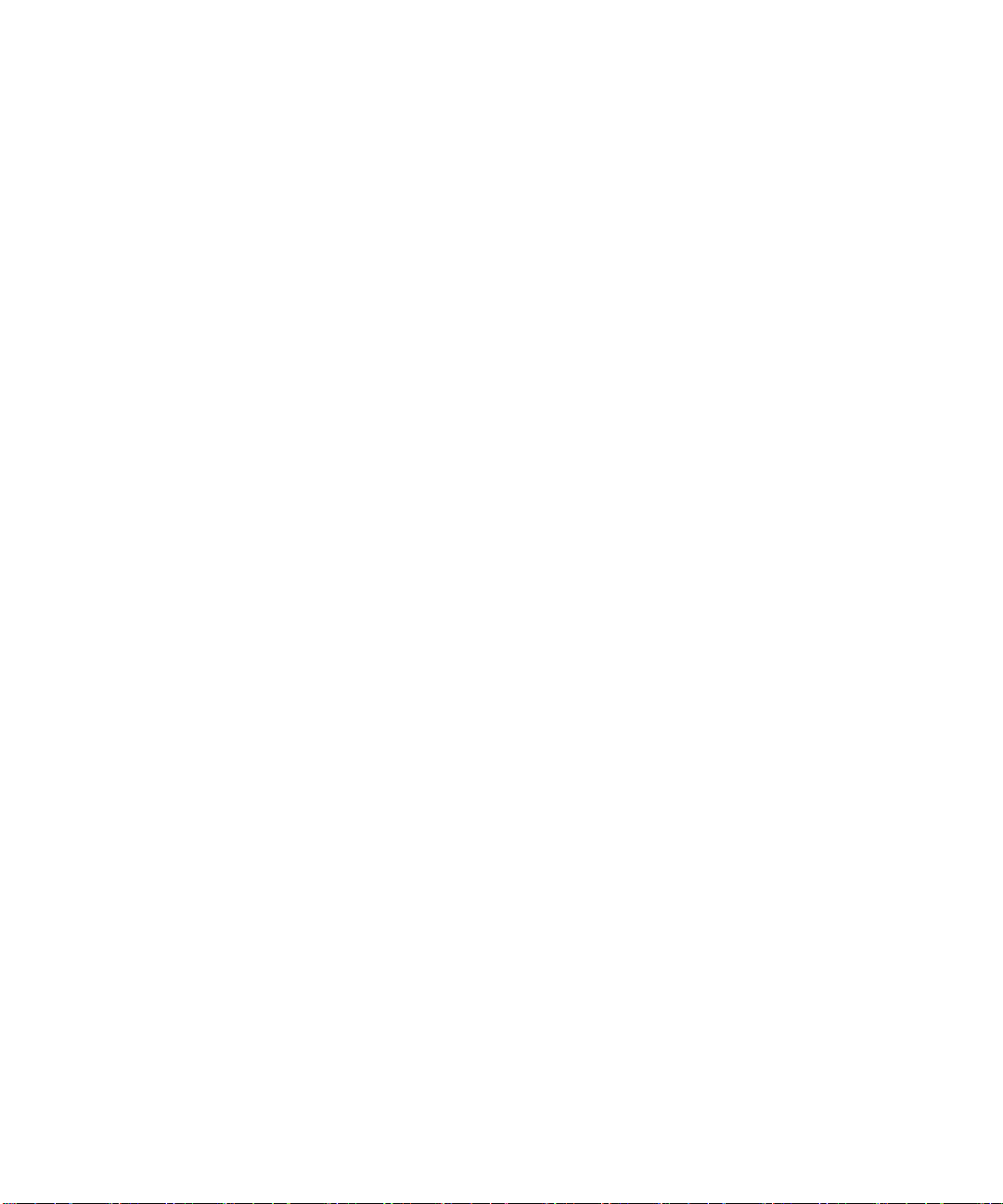
按一下
7.
Add (新增) 和 Finish (完成)
該卡將會啟動。
。
對所有剩餘的網路卡重複步驟
8.
1 到 7
。
Sun Fire X2100 M2
伺服器產品注意事項
19

20 Sun Fire X2100 M2
伺服器產品注意事項
• 2006 年 9
月
